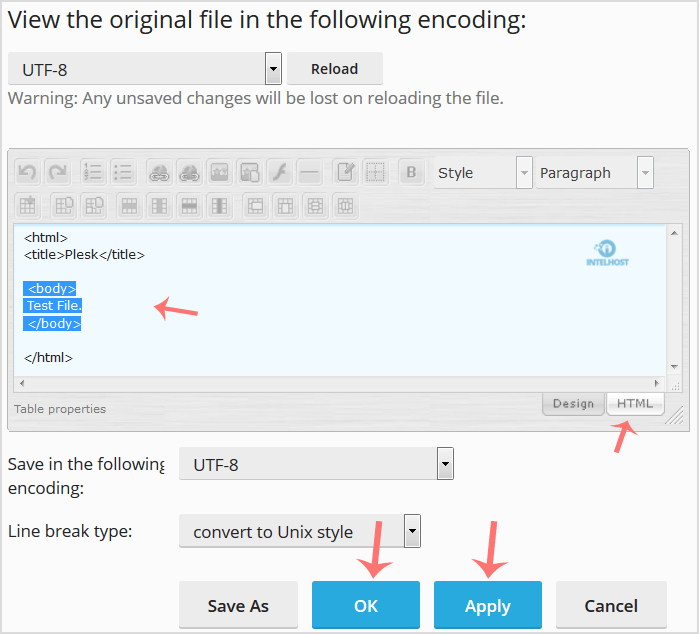1. Faça login na sua conta Plesk. (por exemplo, https://example.com:8443)
2. No Menu da Barra Lateral, clique em Arquivos.
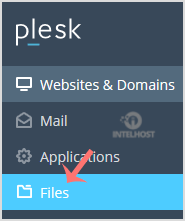
3. Em Gerenciador de Arquivos , insira o diretório httpdocs .
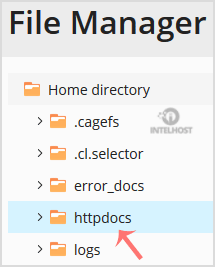
4. Passe o mouse sobre o arquivo. A linha correspondente será destacada. Em seguida, clique no ícone do menu localizado no final da linha e o menu de contexto será aberto. Clique em Editar no editor HTML ou escolha qualquer outro editor adequado.
localizado no final da linha e o menu de contexto será aberto. Clique em Editar no editor HTML ou escolha qualquer outro editor adequado.
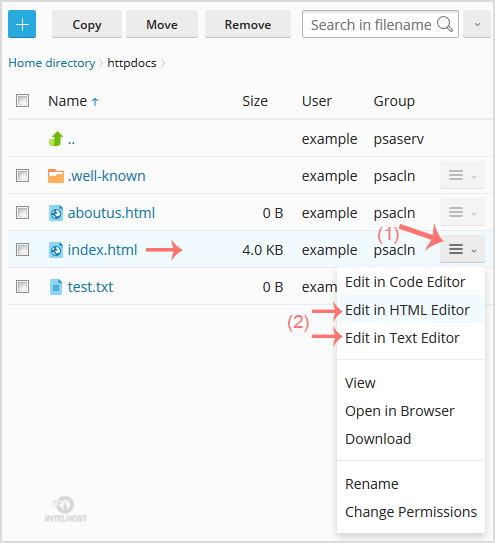
5. Faça as alterações em seu arquivo e clique em Aplicar . Em seguida, confirme com OK .